Клетъчните мрежи преобразиха начина, по който можем да се свързваме с хора и информация. Можете да проверявате факти, да получавате упътвания или да говорите с всеки по света, като използвате устройството в джоба си, без да имате нужда от кабели. Е, всичко това е вярно, освен ако вашият iPhone не се свързва с клетъчна мрежа.
iPhone и клетъчни iPad, използват клетъчни мрежи за достъп до интернет, извършване на телефонни разговори или изпращане на текстови съобщения. Ако клетъчните ви данни на iPhone не работят, няма да можете да се свържете онлайн. Ако вашата клетъчна мрежа на iPhone не е налична, вие също няма да можете да извършвате или получавате телефонни обаждания и текстови съобщения. Когато това се случи, вашият iPhone може да каже Searching или No Service в лентата на състоянието.
 Без клетъчни данни вашият iPhone може да каже „Няма услуга“ в лентата на състоянието. Изображение от iKream
Без клетъчни данни вашият iPhone може да каже „Няма услуга“ в лентата на състоянието. Изображение от iKream
Така или иначе, вероятно имаме решението в тази публикация. Прочетете, за да разберете защо клетъчните ви данни на iPhone не работят и какво можете да направите по въпроса.
Свързани:
- iPhone търси или няма услуга, как да поправите
- Как да разбера дали iPhone ми е отключен?
- ПИН за SIM? Ето какво да направите, ако нямате достъп до SIM картата си
- iPhone: „Не можах да активирам клетъчна мрежа за данни“; поправяне
Как да накарам клетъчните данни да работят на моя iPhone?
Обикновено, за да използвате клетъчни данни, всичко, от което се нуждаете, е работеща SIM карта с договор за данни или кредит във вашия iPhone. Уверете се, че не сте използвали разрешения за данни и включете клетъчните настройки за вашето устройство от Настройки> Клетъчни> Клетъчни данни. Можете също да включите клетъчните данни, като използвате зеления бутон в контролния панел.
 Уверете се, че клетъчните данни са включени!
Уверете се, че клетъчните данни са включени!
Можете да тествате дали клетъчните ви данни работят или не, като изключите Wi-Fi и се опитате да заредите уеб страница, поток от социални медии или онлайн видео. Ако нищо не се зареди, следвайте стъпките ни за отстраняване на неизправности по-долу, за да разберете как да го разрешите.
Защо клетъчните данни не работят на моя iPhone?
Може да има много различни причини, поради които клетъчните ви данни на iPhone не работят или защо вашият iPhone не се свързва с клетъчна мрежа. Можем да групираме потенциалните причини в три категории: проблеми с вашия мобилен оператор, проблеми със софтуера на iPhone и проблеми с хардуера на iPhone. Обяснихме как да отстранявате всеки от тези проблеми в ръководството по-долу.
Какво мога да направя, докато клетъчните данни не работят?
Отстраняването на проблеми с клетъчните проблеми на iPhone може да отнеме много време и докато сте без клетъчна мрежа, вашият iPhone или клетъчният iPad не може да се свърже онлайн или да осъществява и приема телефонни обаждания.
 Можете да използвате WhatsApp през Wi-Fi.
Можете да използвате WhatsApp през Wi-Fi.
Междувременно все още можете да получите достъп до интернет, като се свържете с Wi-Fi у дома или в много обществени пространства. Разбира се, все още не можете да правите или получавате телефонни обаждания и да изпращате или получавате текстове, но достъпът до Wi-Fi ще ви позволи да достигнете до други хора, използващи интернет услуги като iMessage, FaceTime, WhatsApp или Messenger.
Отстраняване на проблеми с клетъчната мрежа на iPhone или проблеми с данните
Стъпките ни за отстраняване на неизправности по-долу сме групирали в три категории: проблеми с мобилен оператор, проблеми със софтуера на iPhone и хардуерни проблеми на iPhone.
Не забравяйте да тествате своите клетъчни данни отново след всяка стъпка, за да разберете дали работят. И не забравяйте да ни уведомите в коментарите коя корекция работи за вас!
Как да поправя проблеми с клетъчния носител?
Ако вашата клетъчна мрежа на iPhone не е налична, възможно е проблемът да е в мобилния ви оператор. Може би са свалили клетъчна кула или може да има проблем с вашия акаунт. Така или иначе можете да разберете да намерите, като следвате стъпките по-долу.
Проверете покритието на вашата клетка
Нито един мобилен оператор не предлага покритие в световен мащаб. Ако сте в чужбина или използвате вашия iPhone на ново място, има шанс операторът ви да не предлага услуга на това място. Посетете уебсайта им и потърсете карта на покритието, за да разберете.
 Ето как изглежда раздел от картата на покритието на AT&T.
Ето как изглежда раздел от картата на покритието на AT&T.
Разбира се, ако преди това сте използвали своя iPhone на това място без проблеми, пропуснете тази стъпка и преминете към следващата.
Проверете допустимото количество данни
За нас, простосмъртните без неограничени планове за данни, е напълно възможно да сте изразходвали надбавката си. Влезте в акаунта си с приложението или уебсайта на вашия мрежов доставчик, за да проверите останалите си данни. Ако е на нула, ще трябва или да доплатите, или да изчакате да започне следващият месец на договора.
 Използвал съм почти никой от оскъдните ми данни.
Използвал съм почти никой от оскъдните ми данни.
Ако сте изненадани от това колко данни са използвани, можете да видите точно къде отиват в настройките на вашия iPhone.
- Отидете в Настройки> Клетъчни.
- Превъртете надолу до раздела Клетъчни данни.
- Текущият период започна на датата, посочена в дъното на страницата.
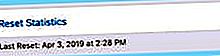
- Превъртете през списъка, за да видите колко клетъчни данни е използвало всяко приложение или системна услуга.
- Изключете всички приложения, които използват твърде много данни.
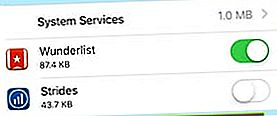 Виждате, че от датата на нулиране почти не използвах никакви данни.
Виждате, че от датата на нулиране почти не използвах никакви данни.
Уверете се, че устройството ви е отключено
Не всички iPhone са създадени еднакво. Ако вашето устройство е закупено чрез мобилен договор, то може да бъде заключено към конкретния оператор. Това означава, че ако смените доставчика, новата ви SIM карта може да не е съвместима с вашия iPhone или клетъчен iPad.
Вижте тази публикация, за да разберете дали вашият iPhone е заключен в мрежа и какво можете да направите, ако е така. Обикновено трябва да се обадите на предишния или настоящия си мобилен оператор, за да ги отключат, понякога на цена.
Свържете се с вашия оператор
Клетъчните оператори могат да заключат акаунта ви, ако е имало забавяне на плащането или ако подозират, че нарушавате Общите условия на договора. Когато това се случи, трябва да получите известие, но ако вашият iPhone не се свързва с клетъчна мрежа, има смисъл да не го получите!
Свържете се с вашия оператор през техния уебсайт или социални медии. Обяснете им проблема и попитайте дали могат да проверят акаунта ви. Може да разберете, че те изпитват широко разпространени проблеми, засягащи множество потребители. В този случай трябва да попитате кога очакват да го разрешат.
 Говорете с вашия мобилен оператор, ако вашият iPhone не се свързва с клетъчна мрежа. Снимка от Echo Grid.
Говорете с вашия мобилен оператор, ако вашият iPhone не се свързва с клетъчна мрежа. Снимка от Echo Grid.
Как да поправя проблеми със софтуера на iPhone?
Проблемите със софтуера се предлагат в различни форми и имат еднакъв набор от потенциални решения. За щастие обикновено можете да ги поправите сами от уюта на дома си. Следвайте стъпките ни за отстраняване на неизправности по-долу, за да разберете точно какво да правите.
Превключете вашите клетъчни настройки
Отидете в Settings> Cellular на вашия iPhone и включете и изключете всички следващи настройки, като всеки път тествате връзката си с клетъчна мрежа. Не се притеснявайте, ако установите, че някоя от настройките по-долу липсва на вашето устройство, понякога те са специфични за мрежата.
Изключете и включете следните клетъчни настройки на вашия iPhone:
- Клетъчни данни
- Опции за клетъчни данни:
- Глас и данни
- Активирайте LTE
- Роуминг на данни
- Избор на мрежа:
- Автоматично (изберете ръчно мрежата си, ако е възможно)
- Клетъчни данни за конкретните приложения, които използвате
Затворете всяко приложение и рестартирайте вашия iPhone
Опитали ли сте да го изключите и включите отново? Това е класическа стъпка за отстраняване на неизправности с добра причина. Когато се извърши правилно, рестартирането на устройство, известно още като рестартиране, може да разреши безброй проблеми със софтуера.
 Затворете всичките си приложения, преди да рестартирате iPhone.
Затворете всичките си приложения, преди да рестартирате iPhone.
Започнете, като плъзнете нагоре от долната част на екрана или щракнете двукратно върху бутона за начало, за да видите всички отворени приложения. Затворете всичко, като го избутате нагоре от екрана. След това рестартирайте устройството си, като задържите бутона на спящ / активен режим, докато не бъдете подканени да е LiDE до изключване на захранването .
 Рестартирането на вашия iPhone може да поправи проблеми с клетъчната мрежа.
Рестартирането на вашия iPhone може да поправи проблеми с клетъчната мрежа.
Оставете вашия iPhone да е изключен за 30–60 секунди, преди да го включите и да тествате отново връзката на клетъчната мрежа.
Ако това не е успешно, опитайте принудително рестартиране. На iPhone 8 или по-нова версия, бързо натиснете Volume Up, след това Volume Down, след това задръжте бутона Sleep / Wake, докато не видите логото на Apple. На iPhone 7 ще трябва да задържите бутоните Sleep / Wake и Volume Down, докато устройството се рестартира. А на по-старите модели iPhone задръжте бутоните Sleep / Wake и Home.
Актуализирайте настройките на вашия оператор
Настройките на оператора трябва да се актуализират автоматично, но в случай че вашият iPhone изостава, можете сами да поискате актуализация. Отидете в Настройки> Общи> Информация и оставете вашия iPhone на тази страница за около минута. Той ще проверява за актуализации на настройките на оператора във фонов режим и ще ви подкани дали намери такива.
Актуализирайте до най-новата iOS
iOS е операционният софтуер за вашия iPhone или клетъчен iPad. Той често открива малки грешки, които се закърпват при нови актуализации. Така че, ако не сте актуализирали от известно време, това може да е причината вашият iPhone да не се свързва правилно с клетъчна мрежа.
 Уверете се, че използвате най-новата версия на iOS.
Уверете се, че използвате най-новата версия на iOS.
Отидете в Настройки> Общи> Актуализация на софтуера, за да проверите за нови актуализации. Не забравяйте да изтеглите и инсталирате всичко, което намерите. Или ако нямате достъп до Wi-Fi, вместо това свържете вашия iPhone към компютър с iTunes, за да актуализирате.
Нулирайте мрежовите настройки
Можете да нулирате мрежовите настройки, като отидете в Настройки> Нулиране> Нулиране на мрежовите настройки. По този начин ще изтриете всичките си запазени пароли за Wi-Fi, но може и да поправите всичко, което правеше вашата мобилна мрежа на iPhone недостъпна.
 Няма да загубите никакво съдържание, когато нулирате мрежовите настройки.
Няма да загубите никакво съдържание, когато нулирате мрежовите настройки.
Архивирайте и възстановете вашия iPhone
 Първо направете резервно копие!
Първо направете резервно копие!
Пълното възстановяване на софтуера ще върне вашия iPhone към фабричните настройки и ще елиминира всякакви шансове за проблеми със софтуера. Преди да направите това, трябва да направите резервно копие на всичките си данни , в противен случай можете да загубите снимки, видеоклипове, бележки, съобщения и всичко друго, което не е архивирано.
Изтрийте и възстановете устройството си, като отворите Настройки> Общи> Нулиране> Изтриване на цялото съдържание и настройки. След малко вашият iPhone ще се държи така, сякаш е свеж, което ви позволява да се възстановите от резервно копие или да го настроите като нов.
 Изтрийте цялото съдържание и настройки, за да възстановите вашия iPhone.
Изтрийте цялото съдържание и настройки, за да възстановите вашия iPhone.
Ако все още имате проблеми с клетъчната мрежа след това, опитайте да възстановите отново, но не възстановявайте резервно копие. Ако това не работи, вероятно имате хардуерен проблем.
Как да поправя хардуерни проблеми на iPhone?
Проблемите с хардуера на iPhone могат да възникнат, когато вашият iPhone се намокри или падне. Тези инциденти често са неизбежни, но понякога те увреждат антената или други вътрешни компоненти на вашето устройство.
Поставете отново вашата SIM карта
Използвайте SIM щифт, кламер или предпазен щифт, за да извадите тавата на SIM странично на вашия iPhone. Извадете внимателно SIM картата си и я изследвайте за повреди или водни знаци. Ако SIM картата изглежда повредена, свържете се с вашия оператор за подмяна.
Възползвайте се от тази възможност, за да погледнете и вътре в слота за тавата за SIM на вашия iPhone. Търсите малък кръгъл индикатор за течност. Би трябвало да е бяло, но ако влезе в контакт с течност, ще стане розово, оранжево или червено.
 Погледнете бавно в тавата на SIM картата, за да видите дали има повреда от течност. Изображение от Apple.
Погледнете бавно в тавата на SIM картата, за да видите дали има повреда от течност. Изображение от Apple.
Ако таблото е обезцветено, има голяма вероятност устройството ви да е повредено от течност и ще трябва да бъде заменено.
Резервирайте за ремонт
Посетете уебсайта за получаване на поддръжка на Apple, за да говорите с техните консултанти и да запазите час за ремонт. Спестете време, като обясните всички стъпки за отстраняване на неизправности, които вече сте предприели.
Оторизирани техници на Apple могат да изпълняват диагностика, за да определят дали хардуерната грешка е причината, поради която клетъчната мрежа на iPhone не работи. Надяваме се, че те ще могат да предложат ремонт или замяна в гаранция.
 С AppleCare ще се възползвате от двугодишна гаранция.
С AppleCare ще се възползвате от двугодишна гаранция.
Надяваме се, че това помага и вашите клетъчни данни за iPhone работят сега. Разкажете ни вашите истории в коментарите, за да можем да ги споделим с други читатели!

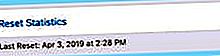
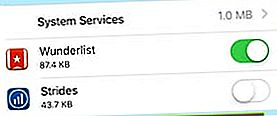 Виждате, че от датата на нулиране почти не използвах никакви данни.
Виждате, че от датата на нулиране почти не използвах никакви данни.
